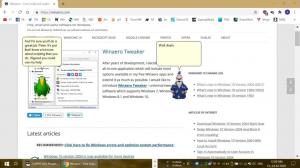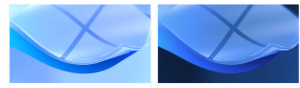Schimbați pagina filă nouă și pagina de pornire în Mozilla Firefox
Recent, echipa din spatele popularului browser Firefox a lansat o nouă versiune a produsului. Firefox 61 este acum disponibil cu o serie de îmbunătățiri și funcții noi. Una dintre noile caracteristici ale browserului este un set de opțiuni legate de pagina de filă nouă și pagina de pornire. Iată cum să le folosiți.
Publicitate
Firefox 61 reprezintă ramura construită cu noul motor Quantum. Vine cu o interfață de utilizator rafinată, cu nume de cod „Photon”. Browserul vine acum fără suport pentru suplimente bazate pe XUL, așa că toate suplimentele clasice sunt depreciate și incompatibile. Vedea
Trebuie să aibă suplimente pentru Firefox Quantum
Datorită modificărilor aduse motorului și interfeței de utilizare, browserul este uluitor de rapid. Interfața de utilizator a aplicației este mai receptivă și, de asemenea, pornește vizibil mai rapid. Motorul redă paginile web mult mai rapid decât a făcut-o vreodată în era Gecko.
Versiunea 61 a Firefox include o nouă pagină „Acasă” în Setări. Permite modificarea diferitelor opțiuni ale paginii filă nouă, inclusiv dezactivarea extensiilor care înlocuiesc pagina filă nouă. Puteți adăuga sau elimina Căutare pe Web, Top Site-uri, Repere și multe altele. De asemenea, aici puteți specifica pagina de pornire dorită.
Pentru a schimba pagina de pornire în Mozilla Firefox, urmează următoarele instrucțiuni.
- Faceți clic pe butonul hamburger pentru a deschide meniul.

- Selectează Opțiuni element din meniu.

- Faceți clic pe „Acasă” din stânga.
- În dreapta, puteți seta opțiunea Pagina de pornire și ferestre noi la Firefox Acasă (care este o pagină web specială personalizabilă cu site-uri web vizitate frecvent, evidențiază, și alte opțiuni), la pagină goală, sau selectați Adrese URL personalizate opțiune.

- Pentru Adrese URL personalizate opțiunea, completați caseta de text de mai jos. Introdu o singură adresă URL, de ex. https://winaero.com, sau specificați câteva adrese URL separate prin I (caracterul barei verticale). De exemplu, puteți intra
https://www.google.com|https://winaero.com|https://winaero.com/blog/, si asa mai departe. Adresele URL pe care le-ați specificat se vor deschide data viitoare când porniți browserul sau apăsați butonul Acasă.
- Există butoanele „Utilizați pagina curentă” și „Utilizați marcajul”. Primul va adăuga toate site-urile web și documentele deschise la URL-urile paginii dvs. de pornire. Al doilea permite adăugarea unui marcaj pe paginile dvs. de start. Le puteți găsi utile.
Sfat: Există o caracteristică mai puțin cunoscută în Firefox. Vă puteți schimba pagina de pornire trăgând o adresă URL din bara de adrese și plasând-o pe butonul Acasă din bara de instrumente. Va apărea o confirmare.

Faceți clic pe Da și ați terminat. Pagina de pornire va fi setată la adresa pe care ați mutat-o.
În același mod, puteți configura Pagina Filă nouă în Firefox. Lista derulantă File noi conține două opțiuni, „Firefox Home” și „Pagină goală”, pe care le puteți utiliza. La fel ca și pagina de pornire, puteți alege Firefox Acasă și personalizați-o sau setați pagina goală ca pagină Filă nouă.
Asta e.